Como alterar o tamanho da fonte em um iPhone
Enquanto você pode amplie um e-mail com gestos com os dedos sem ajustar o tamanho do texto configuração Nas suas Iphone, iPad, ou iPod touch, você precisará aumentar o zoom em cada aplicativo para aumentar o tamanho do texto. No entanto, você pode alterar o tamanho do texto em cada aplicativo imediatamente usando o controle deslizante no aplicativo Configurações. Se você preferir um tamanho de texto menor que caiba mais conteúdo em uma tela pequena, como em um iPhone do que em um iPad, mova o controle deslizante para diminuir o tamanho do texto.
As instruções neste artigo se aplicam a dispositivos que executam pelo menos iOS 10, mas também pode funcionar com versões mais antigas do iOS. Os exemplos mostram um iPhone rodando iOS 12.
Tipo dinâmico e tamanhos de texto em aplicativos
Tipo dinâmico é o nome do iOS recurso que ajusta o tamanho do texto. Ajustar o tamanho do texto não é universal em um dispositivo iOS. Os aplicativos que suportam Tipo Dinâmico tiram proveito dos tamanhos de texto personalizáveis. O texto em aplicativos que não oferecem suporte ao tipo dinâmico permanecerá inalterado. Versões posteriores de aplicativos da Apple suportam Tipo Dinâmico, incluindo Mail,
As configurações de acessibilidade podem ser usadas para aumentar ainda mais o tamanho e o contraste da fonte.
Como tornar a fonte maior ou menor
Para usar a opção Tamanho do texto para ajustar o tamanho da fonte em um dispositivo iOS:
Abra o Definições aplicativo.
Vamos para Visor e brilho > Tamanho do texto. Em versões do iOS anteriores ao iOS 11, vá para Em geral.
-
Arraste o controle deslizante para a direita para aumentar o tamanho do texto ou para a esquerda para diminuí-lo. O texto de amostra muda conforme você ajusta o tamanho do texto.
No iOS 11 ou mais recente, adicione o atalho Text Size ao Control Center para acesso mais rápido.
Como tornar o texto ainda maior
Se esses ajustes não tornaram o texto grande o suficiente, use as configurações de Acessibilidade para aumentar o tamanho do texto. Este ajuste força um texto ainda maior no Mail e outros aplicativos que suportam o Tipo Dinâmico e é útil quando é difícil ler o texto em um dispositivo móvel.
Vamos para Definições > Em geral > Acessibilidade.
Tocar Texto Maior.
-
Ligar o Tamanhos maiores de acessibilidade interruptor.
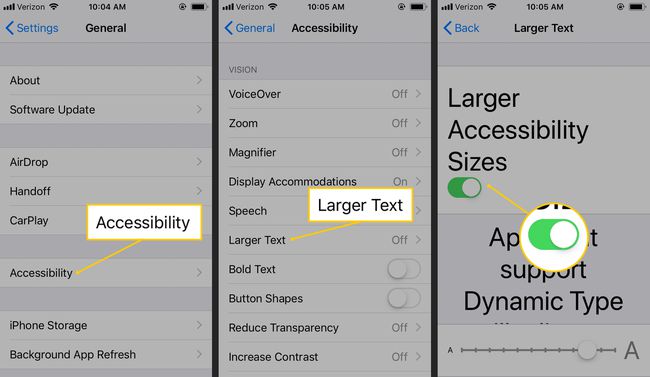
Arraste o controle deslizante para a direita para aumentar a fonte.
Outros recursos de acessibilidade para melhorar a legibilidade
Também localizado na página Acessibilidade nas configurações do dispositivo está Ampliação. Isso amplia a tela inteira. Toque duas vezes com três dedos para aumentar o zoom e arraste três dedos para mover pela tela.
Texto em negrito é outra configuração que facilita a leitura em um iPhone, iPad ou iPod touch. Esta configuração deixa o texto do Tipo Dinâmico em negrito.
Permitir Aumentar contraste para fazer outros ajustes de estilo de texto, e Reduza a Transparência para reduzir a transparência e manchas, que podem aumentar a legibilidade.
